Cómo cortar eficientemente una muestra en FL Studio sin usar Slicex
Si es usuario de FL Studio, probablemente utilizará Slicex para dividir su muestra.
Personalmente, prefiero cortar y clasificar en listas de reproducción en lugar de Slicex.
Es difícil saber qué sonido es cuál en Slicex, pero en el caso de la batería, es fácil de editar porque puede predecirlo aproximadamente mientras observa la forma de onda.
Lo probé en tiempo real, pero puedo cortarlo así.
Se ve así cuando editas y cuelgas lentamente una composición.
Cómo cortar eficientemente una muestra en FL Studio sin usar Slicex
Hay tres puntos.
Tener estos tres en mente lo ayudará a comprender las especificaciones de FL Studio.
-Copiar la muestra en FL Studio
-Deslizar la muestra en FL Studio
Luego te explico uno por uno.
Cortar la muestra en FL Studio
Hay dos formas principales de dividir una muestra en la "Lista de reproducción".
Esta área es diferente del propósito de esta vez, así que iré rápido.
・ Usa la función "Cortar"
1. Usa la Herramienta Rebanar
"Herramienta Slice" es uno de los "Controles de lista de reproducción" en la parte superior izquierda de "Lista de reproducción".
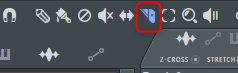
Estos "Controles de lista de reproducción" también se pueden mostrar en F3.
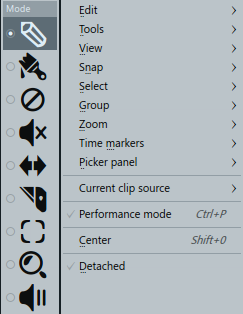
La "Herramienta de corte" cortará la muestra para que se ajuste a la cuadrícula.
En este momento, si "Z-CROSS" en la esquina superior izquierda está habilitado, será menos probable que se produzca ruido de clip.
La desventaja es que puede estar ligeramente fuera de la red.
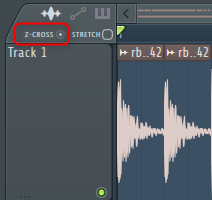
En el video a continuación, "Z-CROSS" está habilitado, por lo que al cortar la forma de onda en el lado derecho, se corta ligeramente fuera de la cuadrícula.
También se publicará una traducción al japonés del manual.
La edición de división y cambio de tamaño se realiza en el cruce por cero más cercano al punto de división.Esto es útil para evitar clics en la posición del corte.Nota: Esta configuración le impedirá especificar la posición exacta del corte.
2. Usa la función "Cortar"
Beat Slice: le permite dividir uniformemente un clip por compás o ritmo en la línea de tiempo.Abra el menú de clips y seleccione un compás o un tiempo en el menú de inserción.Beat Random) divide el clip de audio en tiempos y ordena las piezas resultantes en un orden aleatorio.
La función "Cortar" cortará a la duración especificada seleccionando Cortar en la parte superior derecha del clip de muestra.
Para bucles de batería, utilice los cortes de "corte automático medio" a la perfección.
Copie la muestra en FL Studio
También hay dos tipos de muestras de copia.
-Copie la muestra y cárguela como nuevos clips de audio
Copiar un clip que no cambia la realidad de la muestra
es Shift Fue cuando arrastré el clip de muestra mientras mantenía presionada la tecla.
Puede cambiar la duración y la configuración a la vez sin cambiar la muestra en sí.
Por ejemplo, si desea tocar el Kick inicial dos veces,Shift Puede hacer esto copiando los "Clips de audio" de Kick mientras mantiene presionado.
Sin embargo, cambiar la configuración afectará todo, incluso si se corta.
Está invertido en el video a continuación, pero puede ver que todos los cortes están invertidos.
Por lo tanto, es útil copiar la muestra y cargarla como nuevos clips de audio.
Copie la muestra y cárguela como nuevos clips de audio
Este método es el mismo que cargar una nueva muestra, por lo que puede configurarlo de manera diferente.
Todo lo que tiene que hacer es hacer clic en "Hacer único" en el menú que aparece al hacer clic en la esquina superior izquierda de "Clips de audio".
Creo que es al revés lo que viene bien.
Es fácil, pero se siente completamente diferente si no está ahí.
Deslice la muestra en FL Studio
Es una característica muy simple, pero es muy útil.
En "Clips de audio" Shift + Puede deslizar la muestra con la rueda del mouse.
Esto es realmente conveniente y bastante fácil de ajustar.
Puede crear fácilmente varios patrones con solo "cortar" y cambiarlos de manera adecuada.
Resumen
Me gusta el hecho de que se puede tratar como la misma pista incluso cuando se usa "Hacer único" porque es fácil de editar.
Otros DAW están hechos básicamente con XNUMX pista = XNUMX fuente de sonido, por lo que esa restricción no se ajustaba a mi gusto personal.
Personalmente, FL Studio se adapta a mi piel.
Además, este método se puede usar para varias ediciones cortando instrumentos como pianos y guitarras que tienen un fuerte ataque que no sea la batería.

![[Gratis] Presentamos Jukeblocks, un servicio donde puedes obtener plantillas de configuración de varios géneros 13 2021 11 07 14:09 p.m. 05](https://chilloutwithbeats.com/wp-content/uploads/2021/11/2021-11-07_14h09_05.png)

コメント